Как превратить мультисайт WordPress в односайтовый
Опубликовано: 2022-04-15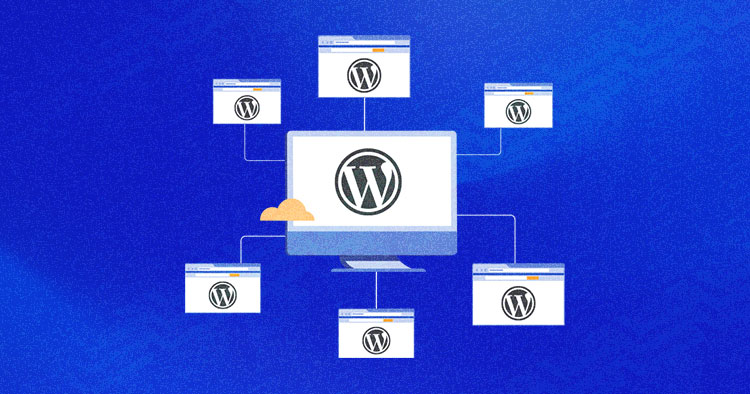
WordPress Multisite позволяет вам подключать несколько сайтов и легко ими управлять. Многие пользователи объединяют различные веб-сайты в один сайт, чтобы размещать их в одной сети. Это помогает автоматически обновлять все сайты всякий раз, когда вы меняете или обновляете ядро или плагины WordPress.
Однако иногда вам может потребоваться, чтобы сайт в многосайтовой сети имел отдельную установку WordPress. И для этого вам нужно будет вернуть его на один сайт. Существует несколько методов выполнения этой работы, и в этом пошаговом руководстве рассматриваются два наиболее популярных и простых подхода к переносу мультисайта на один сайт.
- Почему преобразование мультисайта WordPress в один сайт — сложный процесс?
- Как перенести многосайтовый дочерний сайт WordPress на один сайт (ручной подход)
- Как превратить подсайт из мультисайта WordPress в отдельный сайт (через плагин)
Почему преобразование мультисайта WordPress в один сайт — сложный процесс?
В многосайтовой сети WordPress каждый веб-сайт имеет выделенную базу данных, и данные хранятся отдельно для каждого веб-сайта. Новые выделенные базы данных создаются всякий раз, когда веб-сайт добавляется в многосайтовую сеть.
Поскольку данные сохраняются целиком, преобразование сайтов в многосайтовой сети в один сайт является более сложным, чем преобразование одного сайта в мультисайт.
Методы переноса, представленные в этом блоге, помогут вам понять, как можно легко превратить мультисайт WordPress в один сайт.
Как перенести многосайтовый дочерний сайт WordPress на один сайт [ручной подход]
Прежде чем начать, создайте резервную копию мультисайта, чтобы безопасно продолжить процесс миграции. Вы можете переместить многосайтовый дочерний сайт WordPress на один сайт, выполнив шаги, описанные ниже:
Установите новый сайт WordPress
Вам нужен новый сайт WordPress для переноса дочернего сайта. Пропустите этот шаг, если вы уже создали новый сайт WordPress.
Вот как вы можете мгновенно создать новый сайт WordPress с хостингом Cloudways.
- Войдите на платформу Cloudways или зарегистрируйте новую учетную запись, чтобы начать 3-дневную бесплатную пробную версию .
- Нажмите Добавить сервер
- Выберите приложение WordPress и назовите свое приложение и сервер.
- Выберите тип и размер сервера
- Выберите местоположение сервера
- Нажмите кнопку Запустить сейчас

И ваше приложение WordPress будет готово за считанные минуты.
Создать плагины и ZIP-файл темы на дочернем сайте (WordPress Multisite)
Теперь, когда у вас есть готовый недавно созданный сайт WordPress, вам нужно создать zip-файл для плагинов вашего дочернего сайта и папки темы.
Выполните следующие действия:
- Доступ к вашему веб-серверу через PuTTY или запуск SSH-терминала
- Откройте свой терминал с учетными данными для доступа к серверу .
- Перейдите в папку мультисайта wp-content
В моем случае папка wp-content находится в разделе apps > DB folder > public_html > wp-content .
Введите следующие команды для соответствующих им функций:
cd приложения > папка db > public_html > wp-content
Измените каталог на местоположение wp-content.
![]()
zip -r plugins.zip плагины
Создайте Zip-файл с именем «plugins.zip».
![]()
zip -r themes.zip темы
Создайте еще один Zip-файл с именем «themes.zip».
![]()
лс
Проверьте свои папки

- Откройте FileZilla и подключите свой сервер
- Перейдите в папку мультисайтового wp-content и загрузите файлы plugins.zip и themes.zip.
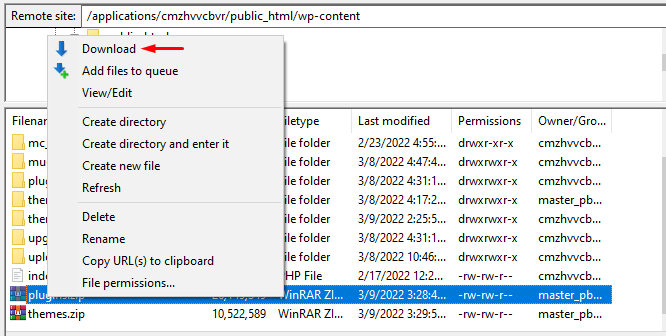
Загрузить файлы Subsite Plugins.zip и Themes.zip на один сайт
Следующим шагом будет загрузка файлов plugins.zip и themes.zip в единую папку wp-content сайта.
- Откройте свой сервер единого сайта из FileZilla
- Перейдите в папку wp-content и загрузите недавно загруженный zip-файл плагинов и тем для дочернего сайта.
- Измените существующее имя ваших тем и имя папки с плагинами на что-то вроде themes-sss & plugin-sss
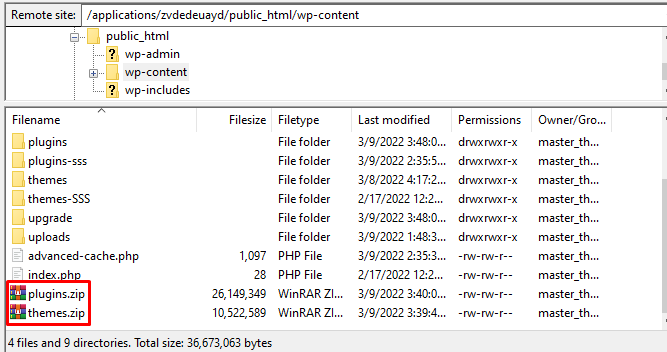
- Откройте сервер одного сайта через PuTTY или терминал.
- Перейдите в папку wp-content и выполните следующую команду, чтобы разархивировать файл plugins.zip:
распаковать plugins.zip
Он распакует ваш файл плагинов и создаст папку плагинов.
![]()
распаковать themes.zip
Он распакует файл вашей темы и создаст папку с темами.
![]()
Перейдите на панель инструментов WordPress для одного сайта, когда вы распаковали папку.
- Нажмите « Плагины» и активируйте все плагины.
- Активировать тему дочернего сайта
Экспорт всего содержимого и данных вашего дочернего сайта
Следующим шагом будет экспорт полных данных с вашего дочернего сайта.
- Перейдите на панель инструментов WordPress Multisite .
- Наведите указатель мыши на Мои сайты и выберите свой дочерний сайт.
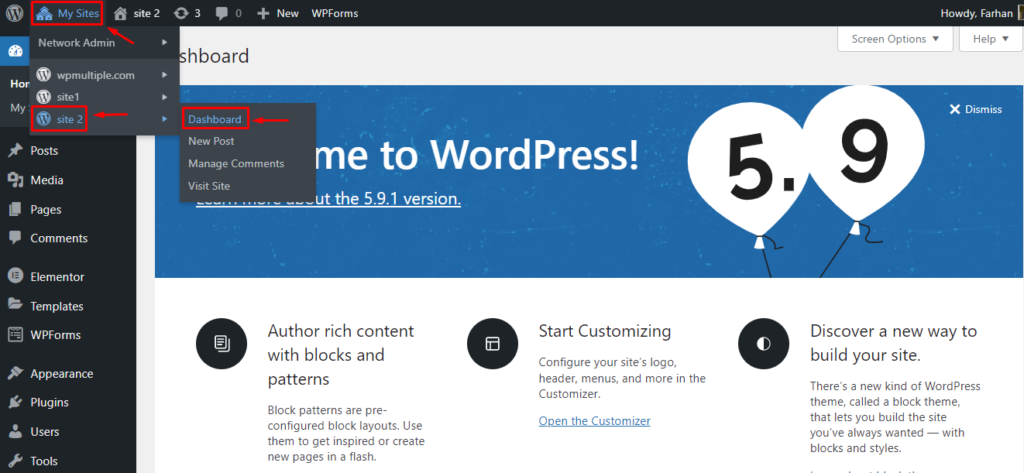
- Затем перейдите в «Инструменты » > «Экспорт ».
- Выберите « Все содержимое » и нажмите «Загрузить экспортный файл».
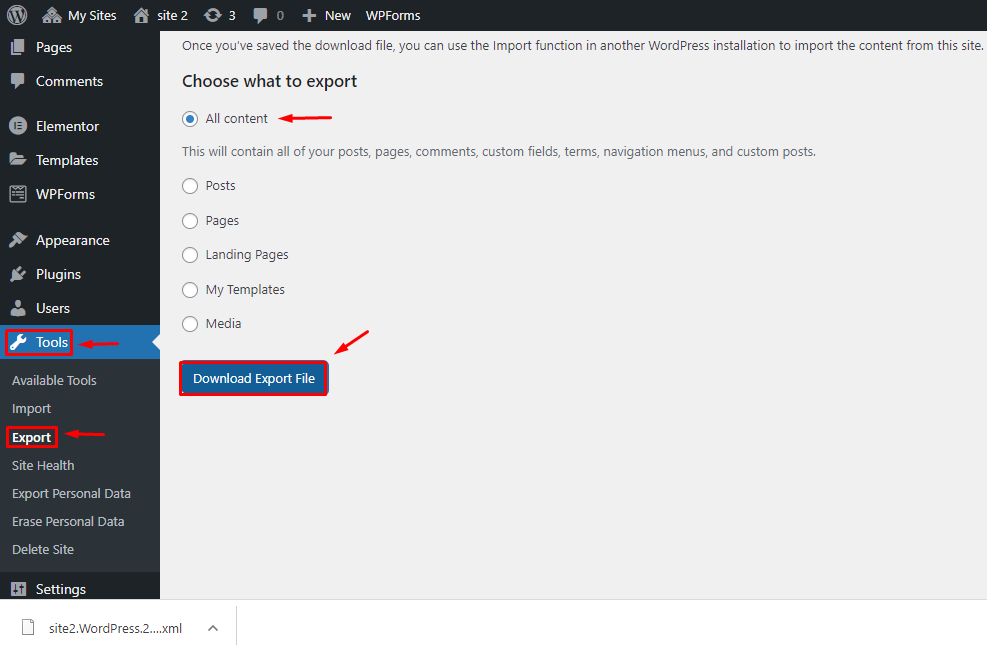
Импорт данных на свежий сайт WordPress
Когда вы экспортировали контент с мультисайта WordPress, вы должны импортировать его на новый сайт WordPress.
- Перейдите на панель инструментов вашего недавно созданного сайта WordPress.
- Перейдите в Инструменты > Импорт
- Установите импортер WordPress
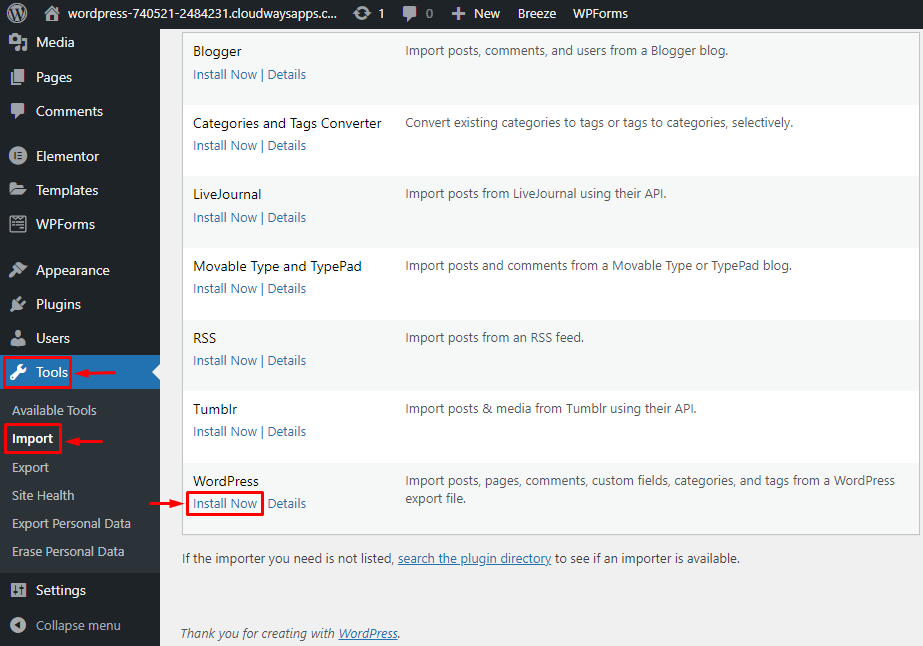

- После этого нажмите « Запустить импортер» > « Выбрать файл» (извлеченный с дочернего сайта).
- Нажмите кнопку « Загрузить файл и импортировать» .
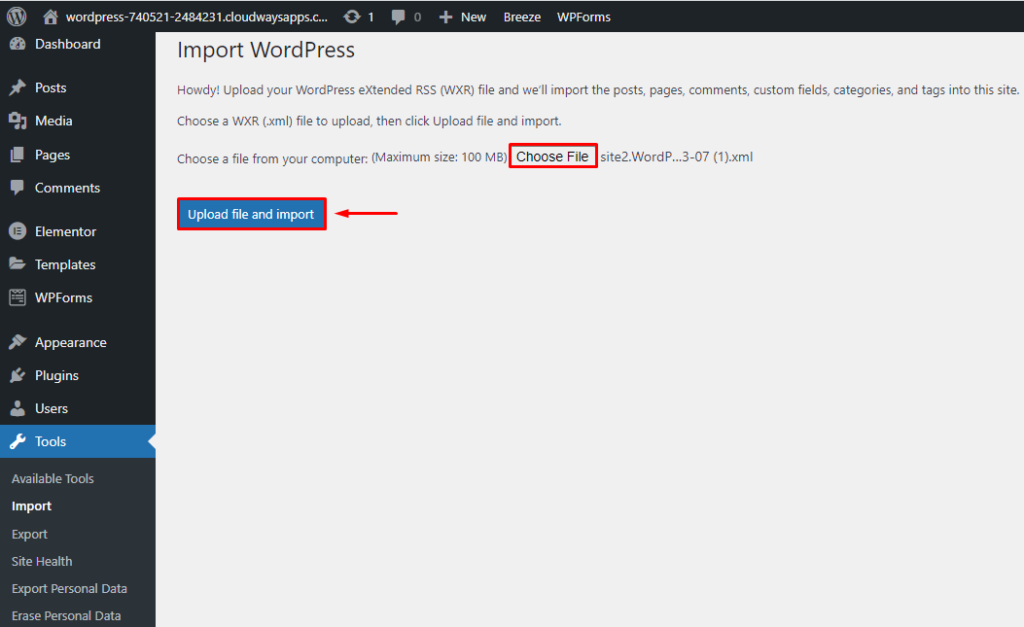
- Назначьте пользователя для своих сообщений, где вы можете создать нового или можете использовать существующего пользователя.
Если у вас возникли проблемы при импорте дочернего сайта (многосайтовых данных), добавьте следующую команду в wp-config для диагностики проблемы:
определить('IMPORT_DEBUG', правда);
У меня возникли проблемы с импортом изображений, поэтому я диагностировал проблему с помощью приведенной выше команды, а затем исправил ее, поместив следующий код в файл wp-config:
add_filter('https_ssl_verify', '__return_false');
Проверьте постоянные ссылки вашего сайта после успешного импорта мультисайтового контента.
Является ли ручной метод переноса многосайтового дочернего сайта WordPress на один сайт слишком сложным для вас? Обратитесь к следующему методу для простого и быстрого процесса.
Как превратить подсайт из мультисайта WordPress в отдельный сайт (через плагин)
Плагины WordPress упрощают и ускоряют работу, как и здесь, поскольку вы можете почти мгновенно превратить мультисайт в один сайт и избежать всех технических шагов благодаря плагину Prime Mover.
Давайте узнаем, как работает плагин:
Установите плагин Prime Mover на мультисайт WordPress
Установите плагин Prime Mover WordPress, чтобы начать процесс, выполнив следующие действия:
- Перейдите в панель управления мультисайтом WordPress (администратор сети)
- Перейдите в « Плагины » > нажмите « Добавить новый ».
- Поиск перводвигателя
- Нажмите Установить
- Активируйте плагин, нажав кнопку Network Activate .
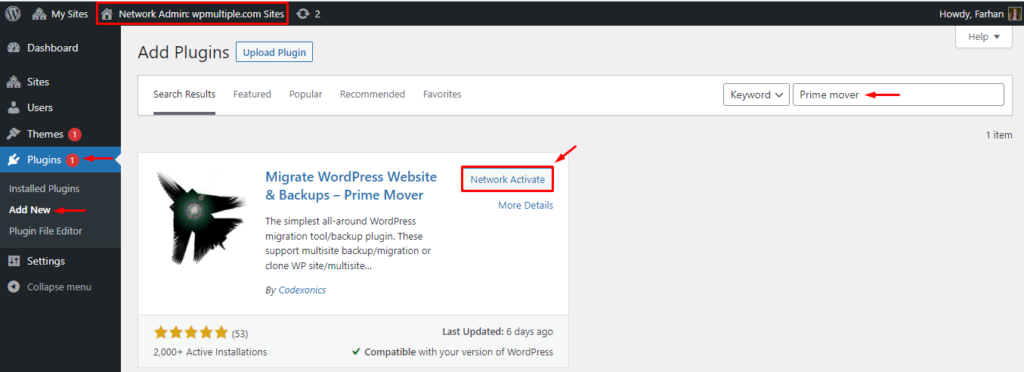
Экспорт файлов вашего дочернего сайта (WordPress Multisite) в единый формат
Теперь экспортируйте файлы вашего дочернего сайта в единый формат сайта с помощью плагина Prime Mover.
- Перейдите в « Администратор сети» > « Все сайты ».
- Нажмите на идентификатор экспорта блога вашего дочернего сайта.
После того, как вы нажмете на идентификатор экспорта блога, вы увидите различные типы параметров экспорта для вашего дочернего сайта.
- Выберите опцию « Экспорт базы данных, медиафайлов, плагинов и тем » и опцию « Экспорт в формат одного сайта ».
- Нажмите Экспортировать сейчас
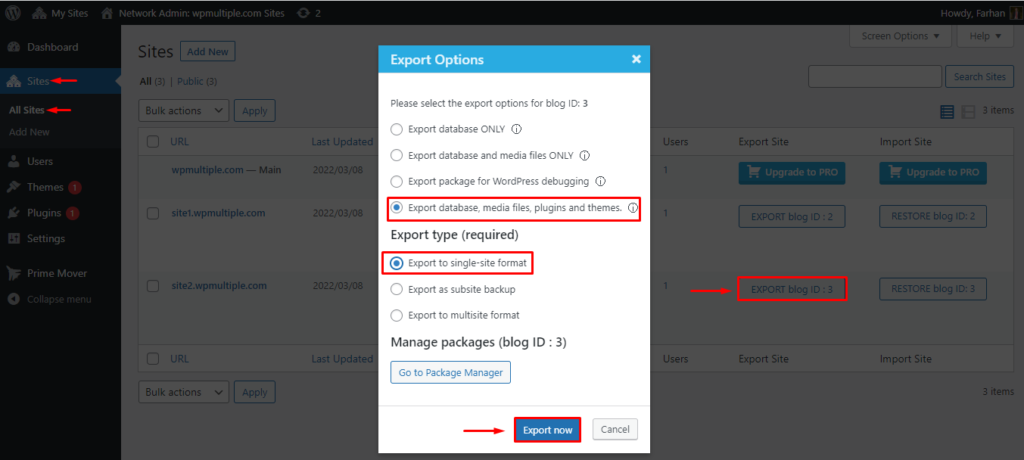
В зависимости от сайта вашего веб-сайта экспорт данных вашего дочернего сайта займет несколько секунд.
- Нажмите « Загрузить пакет » после завершения экспорта.
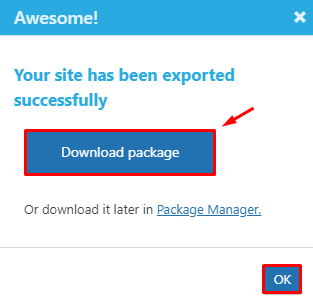
Вы получите файл WP Prime, содержащий содержимое и данные вашего сайта.
Установите новый сайт WordPress
Пропустите этот шаг, если вы уже создали новый веб-сайт WordPress. Если нет, то выполните следующие действия:
- Войдите на платформу Cloudways
- Нажмите Добавить сервер
- Выберите приложение WordPress
- Назовите свое приложение и сервер
- Выберите предпочитаемого поставщика IaaS
- Выберите размер и местоположение сервера
- Нажмите «Запустить сейчас », чтобы запустить сервер.

Установите Prime Mover и импортируйте файл вашего дочернего сайта на один сайт
Вам потребуется установить плагин Prime Mover на одном сайте так же, как вы установили его на мультисайте.
- Откройте единую панель управления сайтом
- Перейдите в « Плагин »> « Добавить новый ».
- Поиск перводвигателя
- Нажмите кнопку « Установить сейчас »
- Активировать плагин
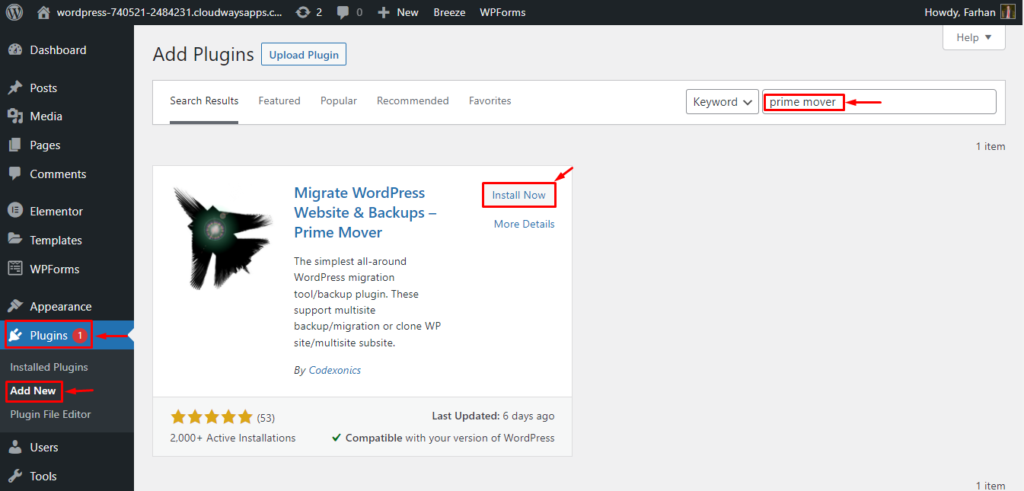
- Выберите « Инструменты » > « Инструменты миграции ».
- Нажмите «Восстановить» в разделе « Импорт пакета » и выберите файл WP PRIME, который мы экспортировали на предыдущем шаге.
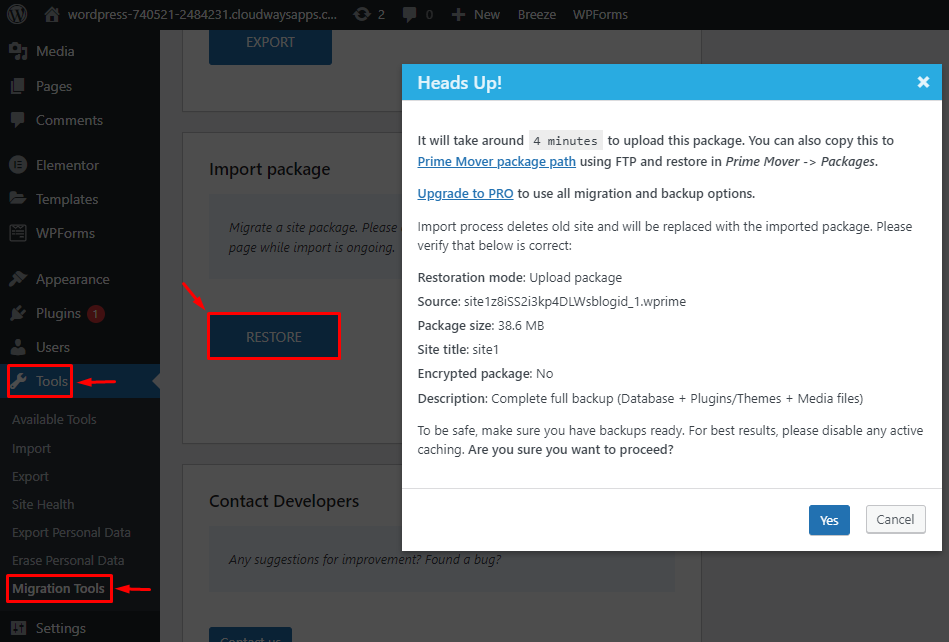
Обработка и загрузка экспортированного файла займет несколько минут. После завершения импорта обязательно проверьте и установите постоянные ссылки на свой сайт.
Тада! Вы успешно преобразовали свой дочерний сайт (многосайтовый WordPress) в отдельный сайт.
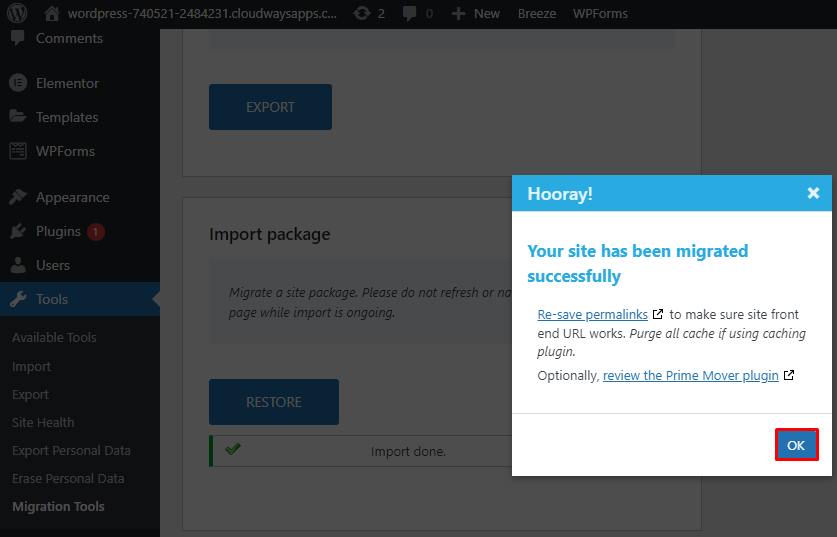
Резюме
Преобразование мультисайта WordPress в один сайт может быть сложным процессом. Тем не менее, вы можете легко перенести мультисайт на один сайт, если правильно выполните шаги.
В этом блоге я поделился двумя подходами — вручную (для технически грамотных пользователей) и с помощью плагина (для пользователей, не разбирающихся в технологиях). Используйте подход, который лучше всего подходит для плавного процесса миграции. Если вы чувствуете себя смущенным в какой-либо момент, оставьте свои вопросы в комментариях ниже.
Как преобразовать мультисайт в один сайт в WordPress?
Вы можете преобразовать мультисайт WordPress в один сайт, выполнив следующие действия:
- Создавайте zip-файлы плагинов и тем на дочернем сайте (Мультисайт WordPress)
- Установить новый единый сайт WordPress
- Загрузите файлы plugins.zip и themes.zip дочернего сайта на один сайт
- Экспорт всего содержимого и данных вашего дочернего сайта
- Импорт данных на новый сайт WordPress
Или вы также можете выполнить этот процесс с помощью плагина WordPress под названием «Prime Mover». Читайте блог, чтобы узнать простой процесс.
Как вернуться к одному сайту WordPress?
Вы можете вернуться к одному сайту WordPress с помощью плагина Prime Mover. Выполните следующие действия:
- Установите плагин Prime Mover на мультисайт WordPress.
- Экспорт файлов вашего дочернего сайта в единый формат
- Установите новый единый веб-сайт WordPress
- Установите плагин Prime Mover на свой единственный сайт
- Импорт файла вашего дочернего сайта на один сайт
Что такое мультисайтовая установка WordPress?
WordPress Multisite — это сеть сайтов WordPress, которая позволяет запускать несколько сайтов и управлять ими с единой панели управления WordPress. Это позволяет вам эффективно управлять их темами, плагинами, функциями и ролями пользователей.
